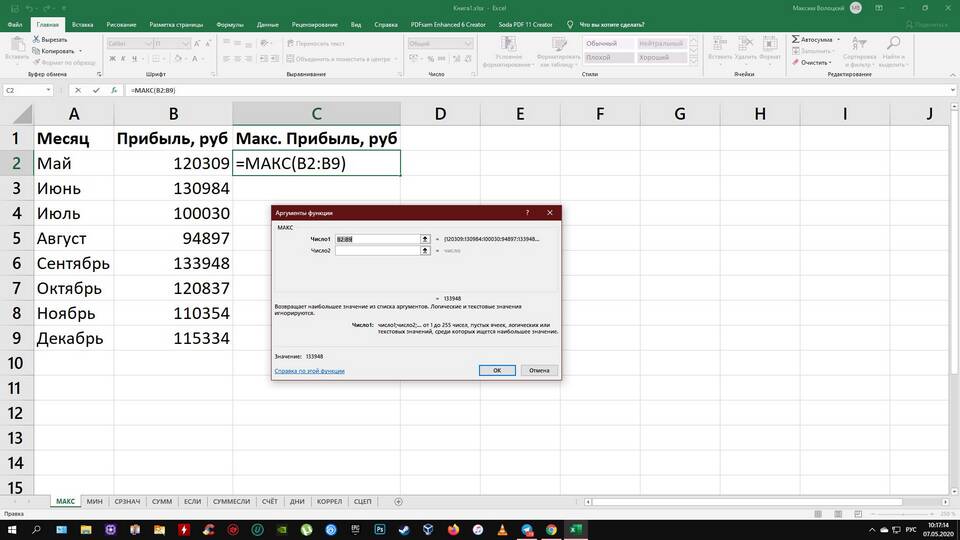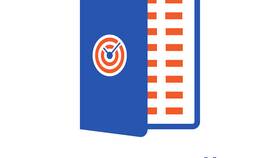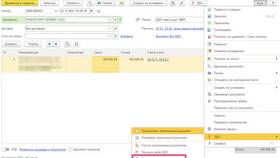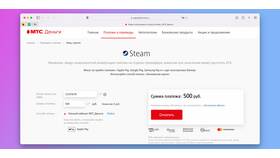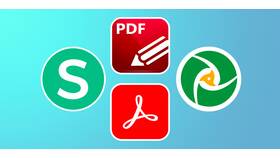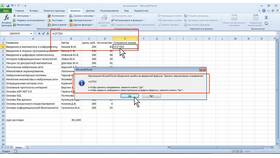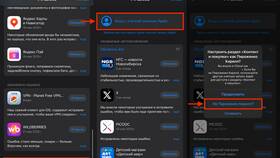Проблемы с отображением суммы в Excel могут возникать по различным причинам. Рассмотрим основные ситуации, когда формула суммы не работает или показывает неверный результат.
Содержание
Проблемы с форматом ячеек
Распространенные ошибки форматирования:
- Ячейки содержат текст вместо чисел
- Применен неверный числовой формат
- Числа сохранены с пробелами или символами
- Включен режим "Отображать формулы"
Ошибки в формулах
Типичные проблемы с функциями суммирования:
- Неправильный диапазон в функции СУММ
- Использование текстовых значений в расчетах
- Циклические ссылки в формулах
- Скрытые или отфильтрованные строки
Проверка распространенных ошибок
| Проблема | Как проверить |
| Текстовый формат | Проверить выравнивание в ячейке (текст выравнивается по левому краю) |
| Скрытые символы | Использовать функцию ПЕЧСИМВ или ЗНАЧЕН |
| Ошибка в формуле | Проверить наличие знака # в ячейке |
Технические проблемы
Системные причины неверного отображения:
- Отключен автоматический пересчет формул
- Повреждение файла Excel
- Конфликт дополнений или надстроек
- Ограничения версии Excel
Способы решения проблемы
- Проверить и изменить формат ячеек на "Числовой"
- Убедиться в отсутствии скрытых символов в данных
- Проверить корректность формулы и диапазона
- Включить автоматический пересчет (Формулы > Параметры вычислений)
- Попробовать создать новый файл и скопировать данные
Если сумма по-прежнему не отображается правильно, рекомендуется использовать альтернативные функции проверки: ПРОСМОТР, СУММЕСЛИ или проверить данные на наличие ошибок с помощью инструмента "Проверка ошибок" на вкладке "Формулы".